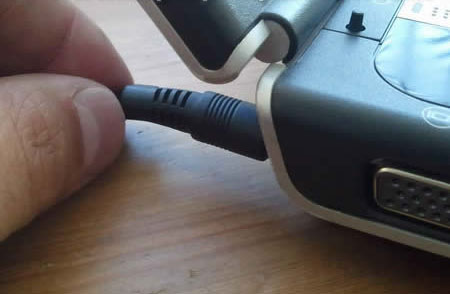Tư vấn bán hàng
Hà Nội
Các liên hệ - Hà Nội
01 . Tư vấn bán hàng
-
Zalo 0916660041 Ms Dung
-
Zalo 0912270988 Ms Hồng
-
Zalo 0916660504 Mr Trung
- Email: tt05@tanphat.com.vn
02 . Chào hàng dự án
-
Zalo 0912270988 Ms Hồng
-
Zalo 0917886988 Mr.Han
- Email: tt06@tanphat.com.vn
03 . Hỗ trợ kỹ thuật
-
Zalo 0916660502 Mr.Thịnh
-
Zalo 0914482633 CSKH
- Email: dvkh@tanphat.com.vn
Chúng tôi luôn mang đến giá cả ưu đãi đặc biệt cho các doanh nghiệp, bao gồm cả doanh nghiệp nước ngoài đầu tư trực tiếp (FDI) và các chuỗi cửa hàng bán lẻ. Chúng tôi sẵn sàng hợp tác cùng bạn để tiến tới thành công ! Xem thêm chính sách bán hàng. Xin vui lòng liên hệ với chúng tôi!
VP Hà Nội: Số 41 ngõ 117 Thái Hà, Phường Đống Đa, TP Hà Nội I Thời gian làm việc: Từ 8h-17h30 Thứ 2 đến Thứ 7 hàng tuần
Hồ Chí Minh
Các liên hệ - Hồ Chí Minh
01 . Tư vấn bán hàng
-
Zalo 0916789025 Ms.Yến
-
Zalo 0941581166 Ms Vân
- Email: hcm@tanphat.com.vn
02 . Chào hàng dự án
-
Zalo 0912270988 Ms Hồng
-
Zalo 0917886988 Mr.Hán
- Email: duan@tanphat.com.vn
03 . Hỗ trợ kỹ thuật
-
Zalo 0917881961 Mr.Kiên
- Email: dvkh@tanphat.com.vn
Chúng tôi luôn mang đến giá cả ưu đãi đặc biệt cho các doanh nghiệp, bao gồm cả doanh nghiệp nước ngoài đầu tư trực tiếp (FDI) và các chuỗi cửa hàng bán lẻ. Chúng tôi sẵn sàng hợp tác cùng bạn để tiến tới thành công ! Xem thêm chính sách bán hàng. Xin vui lòng liên hệ với chúng tôi!
VP HCM: Số 226 Nguyễn Phúc Nguyên, Phường Nhiêu Lộc, TP HCM I Thời gian làm việc: Từ 8h-17h30 Thứ 2 đến Thứ 6 và sáng thứ 7
Có 0 sản phẩm trong giỏ hàng
Tổng cộng:
(Số lượng: 0 sản phẩm)
0₫
Sản phẩm yêu thích
Làm gì khi pin laptop sạc không vào?
Bạn đang băn khoăn không biết làm gì khi pin laptop sạc không vào hay tham khảo những gợi ý dười đây của chúng tôi.
Bước 1:
Có rất nhiều nguyên nhân khiến cho pin laptop sạc không vào như phích cắm hay điểm tiếp xúc pin không chặt. Nếu bỗng một ngày, chiếc máy tính của bạn bỗng không không sạc được, việc đầu tiên bạn cần làm chính là cắm lại phích điện để kiểm tra. Nếu nguyên nhân không phải là do phích cắm hỏng hãy tiếp tục thực hiện các thao tác sau để xác định xem nguyên nhân có phải do điểm tiếp xúc pin không chặt hay không.
Có nhiều nguyên nhân khiến cho pin laptop sạc không vào. (Ảnh minh họa. Nguồn: Internet)
-Tắt máy tính và rút dây cẳm điện ra khỏi nguồn điện và tiến hành tháo pin máy tính.
-Cắm điện lại cho laptop của bạn và bật máy lên
-Sau khi máy khởi động xong bạn tiếp tục tắt máy, rút điện và gắn lại pin vào máy.
-Cắm điện một lần nữa và khởi động máy
Với các thao tác trên, hy vọng pin laptop của bạn sẽ bắt đầu sạc lại bình thường.
Bước 2:
Nếu bạn đã thực hiện xong bước 1 mà pin máy tính của bạn sạc vẫn không vào thì rất có khả năng trình điều khiển đã bị lỗi. Để khắc phục, bạn hãy gỡ bỏ và cài lại trình điều khiển như sau:
- Vào Device Manager. Nếu bạn dùng Win XP Staff, nhấp chuột phải trên My Computer-> Properties->Harware->Device Manager. Nếu bạn dùng Vista hoặc Win 7 thì chọn Staff, gõ “device manager” và nhấn Enter.
- Lúc này tại mục Device Manager, click và dấu + tại mục Batteries hay mũi tên nhỏ nằm bên trái mục Batteries. Nhấp chuột vàoMicrosoft ACPI-Compliant Control Method Battery và chọn Uninstall. Lúc này bạn cần xác nhận là muốn gỡ bỏ trình điều khiển này. Tuy nhiên, điều cần lưu ý là các thao tác trên phải thật chính xác để tránh trường hợp gỡ nhầm trình điều khiển khác.
- Sauk hi đã gỡ bỏ trình điều khiển, bạn chọn Action từ trình đơn phí trên rồi tiếp tục chọn Scan for hardware changes. Khi quá trình máy tính quét tìm thiết bị hoàn tất, Microsoft ACPI-Compliant Control Method Battery sẽ xuất hiện trở lại.
Nếu đã tiến hành tất cả các bước trên, pin laptop của bạn vẫn sạc không vào thì có lẽ nó đã bị hỏng. Bạn sẽ mất một khoản tiền kha khá để mua pin mới hoặc có thể dùng nguồn điện trực tiếp.
👉 Hãy bấm "Quan tâm" để nhận được thêm nhiều bài viết hữu ích được cập nhật thường xuyên.
Bài viết liên quan
Tin tức mới

ĐỒNG HÀNH PHÁT TRIỂN CÙNG DOANH NGHIỆP

CUNG CẤP HƠN 10.000+ DỰ ÁN TOÀN QUỐC

GIẢI PHÁP ĐA DẠNG CHO NHIỀU LĨNH VỰC
Thêm sản phẩm vào giỏ hàng thành công!